
- •2.1 Теоретические сведения 43
- •3.1 Теоретические сведения 76
- •4.1 Теоретические сведения 117
- •Содержание
- •Введение в Microsoft Project
- •Правила работы с методическими указаниями
- •Лабораторная работа №1. Ресурсно-бюджетное планирование
- •1.1 Теоретические сведения
- •1.2 Ход выполнения работы
- •1.3 Перегрузка ресурсов
- •1.4 Наиболее общий анализ стоимости проекта
- •1.5 Защита лабораторной работы №1
- •Лабораторная работа №2. Управление стоимостью. Анализ и оптимизация проекта
- •2.1 Теоретические сведения
- •2.2 Ход выполнения работы. Ресурсная оптимизация.
- •2.3 Анализ расписания проекта. Метод критического пути.
- •2.5 Параметрический анализ. Планирование объемов работ
- •2.5 Анализ бюджета проекта
- •2.6 Защита лабораторной работы №2
- •Лабораторная работа №3. Планфактный анализ. Формулы и индикаторы
- •3.1 Теоретические сведения
- •Ход выполнения работы. Базовый план
- •Ввод и учет факта
- •Формулы и графические индикаторы
- •Методика освоенного объема
- •3.6 Защита лабораторной работы №3
- •Лабораторная работа №4. Закрытие проекта
- •4.1 Теоретические сведения
- •Ход выполнения работы. Дополнительные возможности
- •4.2.1 Календарь
- •Сетевой график (График pert)
- •4.2.3 Представления проекта
- •4.2.4 Группировка, фильтрация, сортировка
- •Использование фильтров для поиска уязвимостей проекта
- •4.3 Экспорт данных в Microsoft Excel
- •4.4 Импорт данных из Microsoft Excel
- •4.5 Статистика проекта
- •4.6 Наглядные отчеты
- •4.7 Защита лабораторной работы №4
- •Заключение. Техника планирования
- •Список использованных источников
2.3 Анализ расписания проекта. Метод критического пути.
Длительность проекта оказывает влияние на оптимизацию планирования проекта. Предположим по требованию заказчика необходимо сократить длительность проекта, чтобы уменьшить его стоимость. Определим те задачи, от которых в большей степени зависит дата завершения проекта. Такие задачи составляют так называемый критический путь.
Если на диаграмме Ганта отображены не все подзадачи проекта, на вкладке Вид надо щелкнуть на кнопку Показать структуру, а затем все подзадачи (рис. 57).
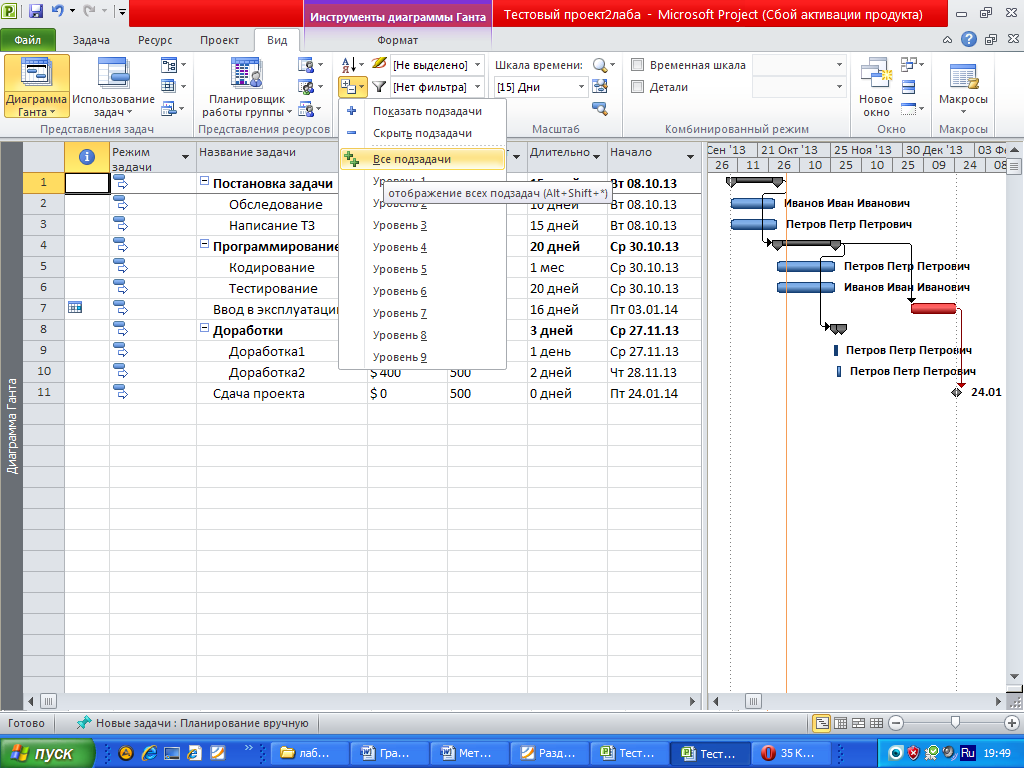
Рис. 57 – Подзадачи проекта
Для того чтобы показать на диаграмме Ганта критический путь, нужно на закладке «Формат» поставить галочку «Критические задачи» (рис. 58).

Рисунок 58 – Критические задачи
Рис. 59 показывает критические задачи выделенные красным цветом, не критические задачи, выделенные синим цветом. У не критических задач имеется общий и свободный временной резерв.

Рисунок 59 – Выделение критических задач
Общий временной резерв – интервал времени, на который задача может быть отложена без задержки даты окончания проекта.
Свободный временной резерв - интервал времени, на который задача может быть отложена без задержки последующих задач.
Самостоятельно сделайте видимым временной резерв задач, для это поставьте соответствующую галочку на закладке «Формат». Скриншоты с изменениями диаграммы Ганта вставьте в отчет.
Менеджер проекта должен в первую очередь уделять внимание критическому пути (рис. 60).
Самостоятельно измените настройки критического пути (Файл – Параметры – Дополнительно – Считать критическими задачи, имеющие резерв не более…). Изменяя значения резерва, проследите за изменениями диаграммы. Занесите скриншоты в отчет.

Рисунок 60 – Изменение критического пути
Следующий этап анализа – попытаться уменьшить длительность критических задач при помощи следующих приемов:
Сокращение трудозатрат, если они оказались завышенными;
Добавление трудовых ресурсов для более быстрого выполнения задачи;
Разбиение задачи на несколько параллельных, выполняемых различными сотрудниками.
2.5 Параметрический анализ. Планирование объемов работ
Для использования объемов работ нам понадобятся пользовательские числовые поля «Число1», «Число2», «Число3», «Число4» которые мы затем переименуем соответственно в «Плановый объем», «Выполненный объем», «Остаток по плану» и «% выполнения по объему» (рис. 61).

Рисунок 61 – Добавление столбцов
В колонку «Плановый объем» мы будем заносить информацию об объеме работы, необходимом для выполнения работы по плану.
В колонку «Выполненный объем» мы будем заносить информацию о фактически выполненном объеме работ.
В колонке «Остаток по плану» будет отображать разница между запланированным и выполненным объемом работ. В колонку «% выполнения по объему» будет считаться по формуле процент выполнения объема.
Для того, чтобы переименовать пользовательское поле, в данном случае числовое, необходимо:
Щелкнуть правой кнопкой мыши на любом названии поля;
Выбрать в меню «Настраиваемые поля» (рис.62);
Выбрать переключатель «Задача» и тип «Число»;
Выделить нужное поле и нажать «Переименовать» (рис.63).
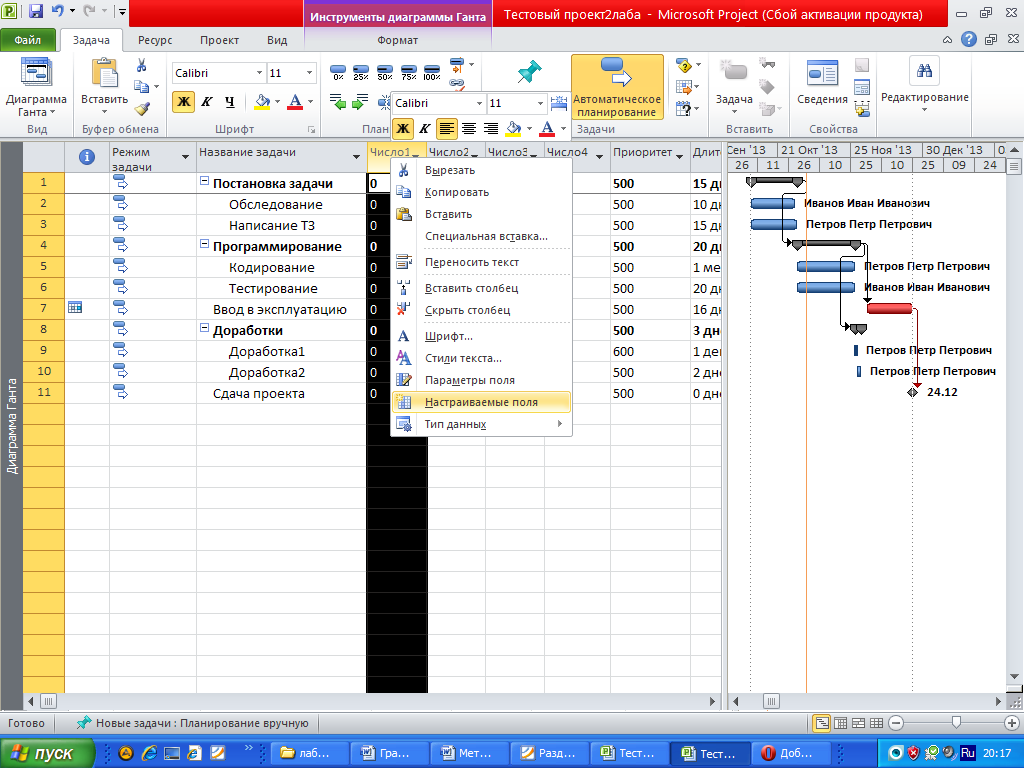
Рисунок 62 – Настраиваемые поля

Рисунок 63 – Переименование полей
Самостоятельно переименуйте все четыре добавленных поля. Скриншоты с результатами вставьте в отчет.
Поля «Остаток по плану» и «% выполнения по объему» у нас будут рассчитываться по формулам.
Поле «Остаток по плану» будет рассчитываться как разница между «Плановым объемом (Число1)» и «Выполненным объемом (Число2)». Для того, чтобы задать формулу для расчета поля, необходимо в окне «Настраиваемые поля», выделить нужно поле, в нашем случае «Остаток по плану (Число3)», в разделе «Настраиваемые атрибуты» переключиться на «Формулу» или нажать кнопку «Формула» и в окне «Формула для …» ввести формулу: [Число1]-[Число2] (рис. 64).
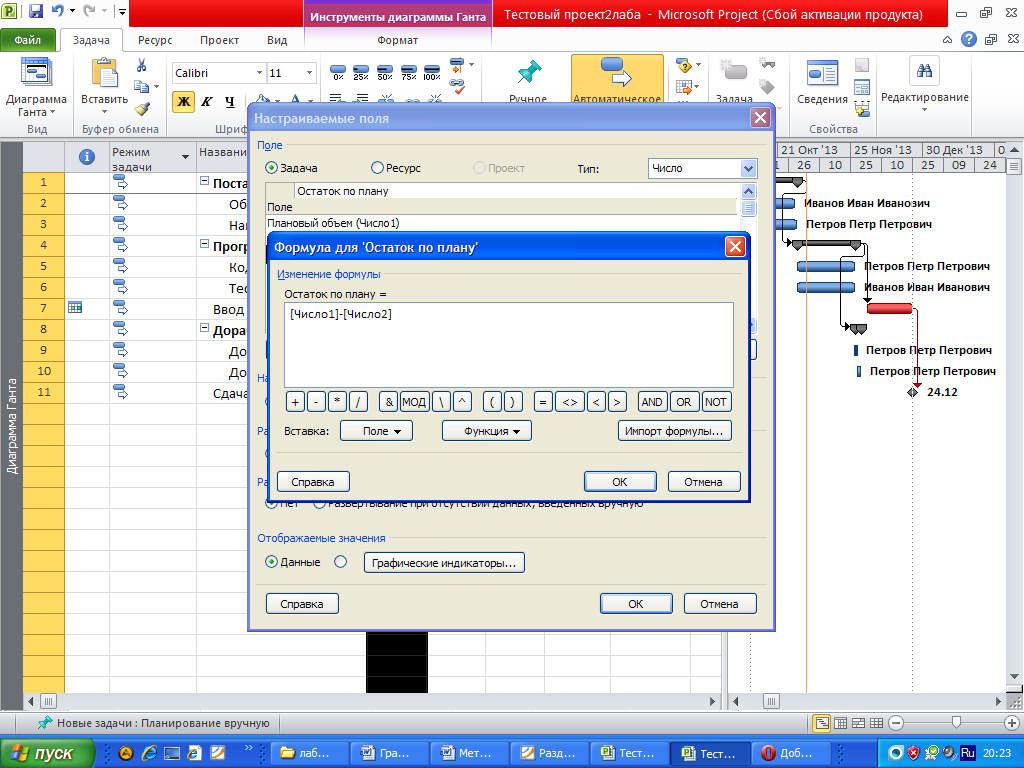
Рисунок 64 – Формула
Для этого нужно нажать на кнопку «Поле» и в выпавшем меню «Поле – Число – Настраиваемое число» выбрать «Плановый объем (Число1)» и «Выполненный объем (Число2)». Между выбранными полями нужно поставить знак «минус» (рис. 65).
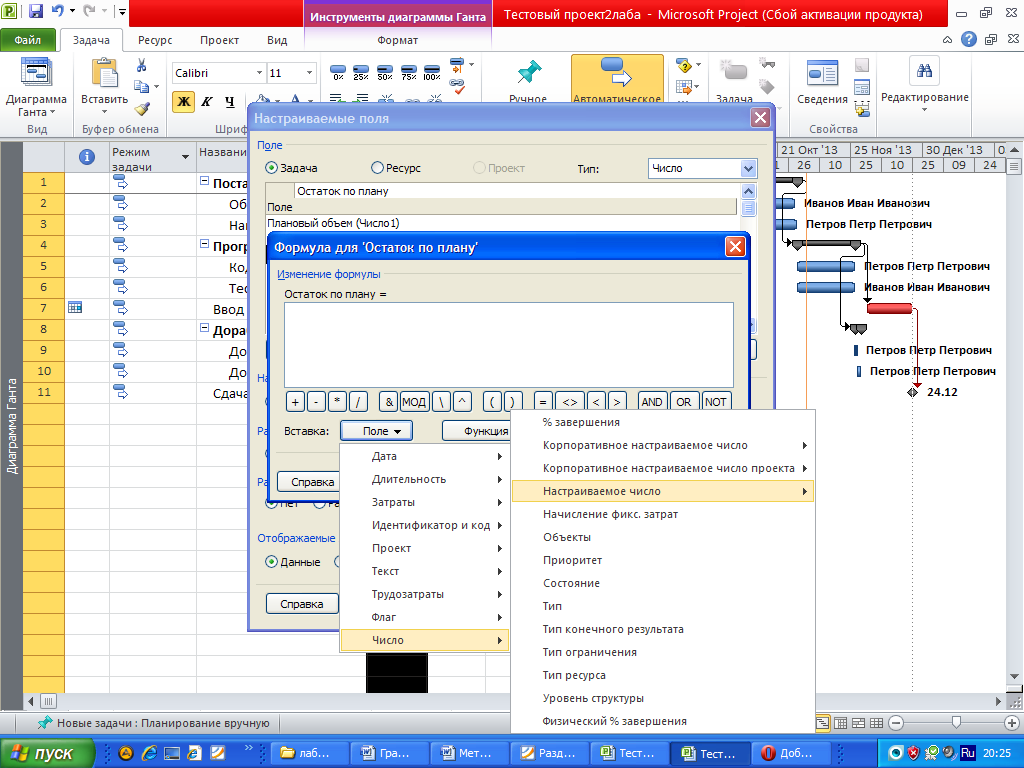
Рисунок 65 – Вставка формулы
Так как в нашем проекте мы будет собирать отчетность и анализировать ход исполнения проекта через выполненные объемы работы, а Microsoft Project анализирует ход проекта только через встроенную колонку «% завершения», нам необходимо связующее звено, которым будет выступать пользовательское числовое «% выполнения по объему».
Самостоятельно введите дополнительный столбец «% завершения» на диаграмму Ганта.
Поле «% выполнения по объему» по идее должно рассчитываться по формуле как «Выполненный объем (Число2) / Плановый объем (Число1) * 100%». Но возможны следующие жизненные ситуации:
Когда планировали, например, залить 120 м3 бетона, а залили 150 м3. В этом случае «% выполнения по объему» равно 125%. Но встроенное в Microsoft Project поле «% завершения» не может быть больше 100%. В этом случае:
a. Можно использовать для поля «% выполнения по объему» формулу: IIf(([Число2]/[Число1])<1;[Число2]/[Число1]*100;100).
Данная формула говорит о том, что если отношение выполненного объема к плановому будет меньше единицы, то будет отображаться реальный «% выполнения по объему», в другом случае, т.е. если отношение выполненного объема к плановому будет больше единицы, то «% выполнения по объему» будет считаться как 100%.
b. Изменить значение в плане. Т.е. вместо 120 поставить 150.
Когда планировали, например, залить 120 м3 бетона, а залили 115 м3. И больше не надо. В этом случае «% выполнения по объему» будет равно 92%. И значение в поле «% завершения» тоже будет отображаться как 92%. В этом случае, единственный вариант, это уменьшение значение планового объема до фактически выполненного, т.е. до 115 м3.
Каждая компания сама решает как действовать в данной ситуации.
Самостоятельно введите формулу (Число2)/(Число1)*100 в поле «% выполнения по объему». Скриншоты вставьте в отчет. А также заполните данными столбцы Плановый объем и Выполненный объем в соответствии с (рис. 66).
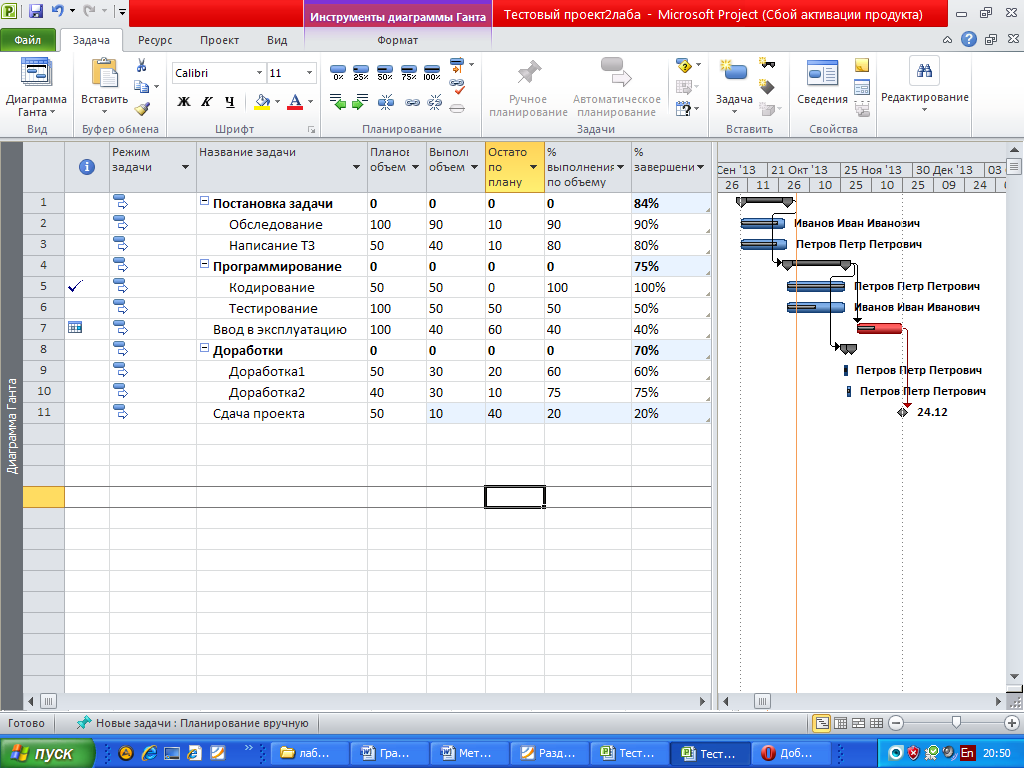
Рисунок 66 – Ввод данных
Для того, чтобы связать эти два поля, «% выполнения по объему» и «% завершения», нужно выделить поле «% выполнения по объему», скопировать его (Ctrl + C), выделить поле «% завершения», и на закладке «Задача» в разделе «Буфер обмена» нажать «Вставить – Специальная вставка – Связать – Текстовые данные» (рис. 67).
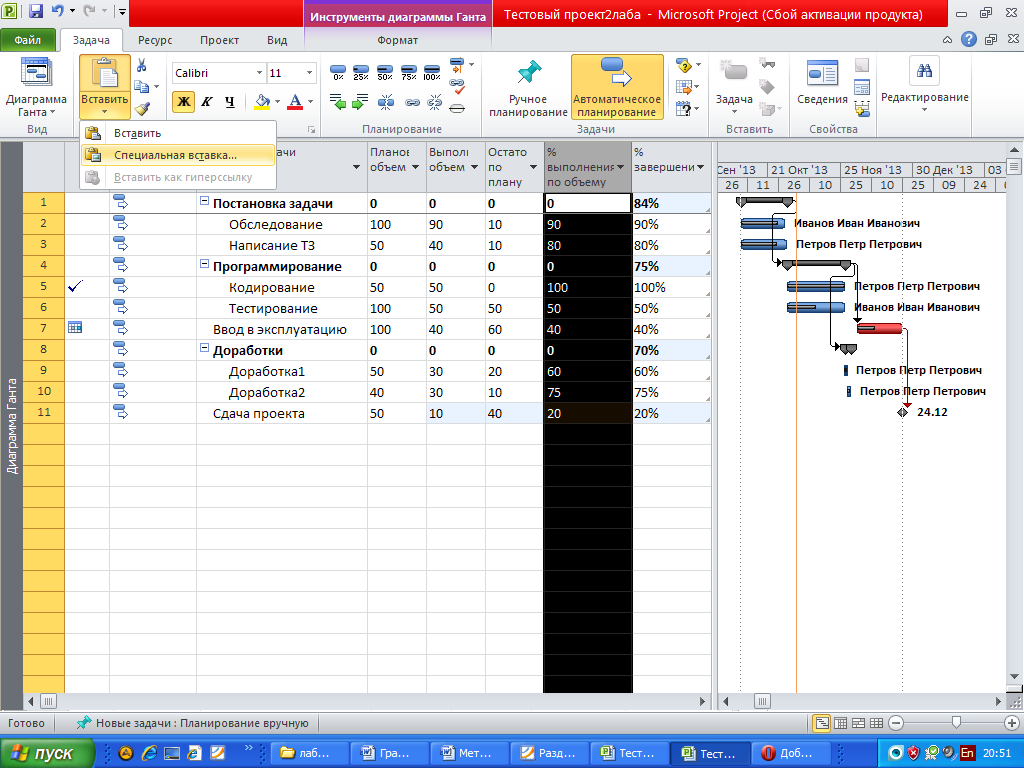
Рисунок 67 – Связывание столбцов
Теперь при любом изменении значений в колонке ««% выполнения по объему», значения в колонке «% завершения» будут пересчитываться.
Кроме числовых полей нам понадобится текстовое поле «Единица объема», которое будет содержать значения единиц измерения объемов работ. Для этого мы берем пользовательское поле «Текст1» и переименовываем его в «Единица объема» (сделайте это самостоятельно по аналогии с предыдущими столбцами – рис. 68). В свойствах поля нажимаем на кнопку «Подстановка» и в появившемся окне «Изменение таблицы подстановки для Единицы объема» в колонке «Значения» вводим единицы измерения объема работ - часы, % (рис. 69).
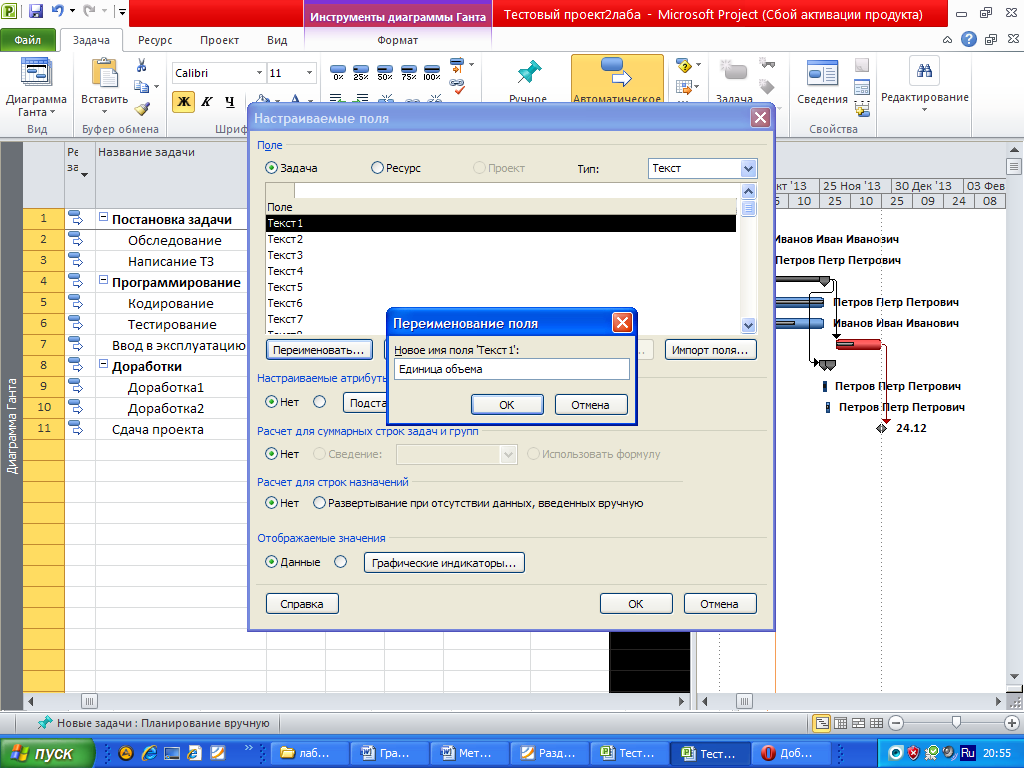
Рисунок 68 – Текстовое поле
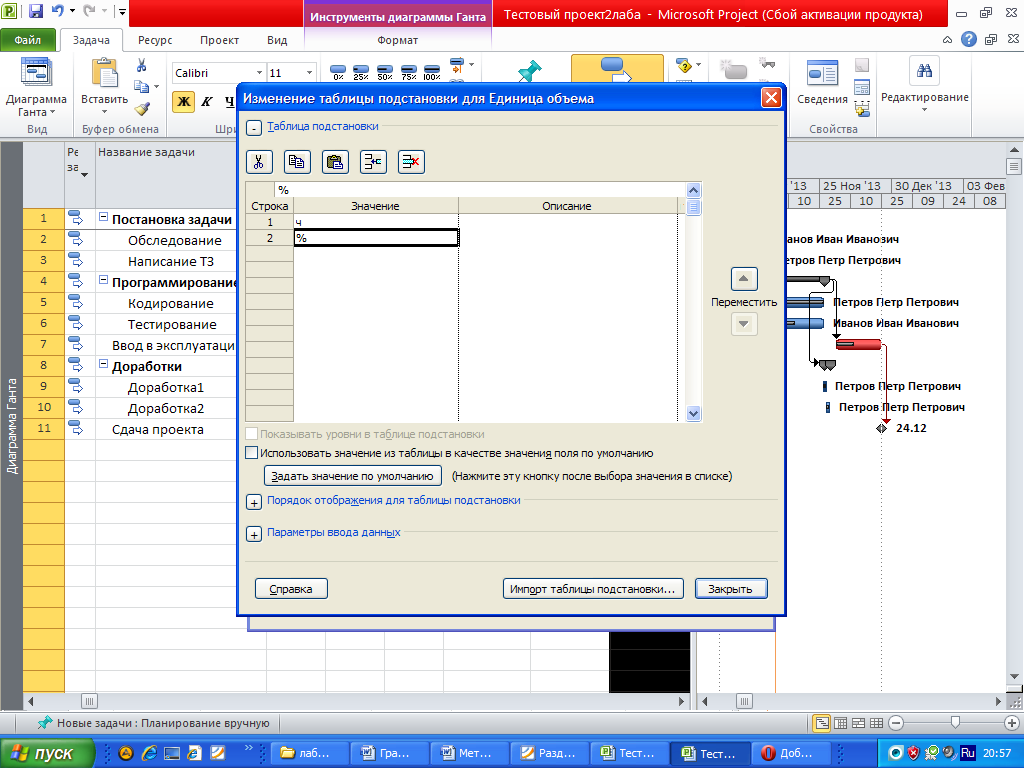
Рисунок 69 – Единицы измерения
Если вы чувствуете, что созданный список значений, и его придется в процессе работы дополнять, нужно поставить галочку «Разрешить ввод дополнительных элементов в поля».
Самостоятельно разрешите ввод дополнительных элементов в поля (в списке Параметры ввода данных).
Заметим, что на Диаграмме Ганта появились линии, обозначающие процент выполнения работ (рис. 70).

Рисунок 70 – Наглядные изменения
